Domänencontroller - Domänenbeitritt
Seite 3 von 7
Beitritt in eine Domäne
Erst wenn die erste Domäne erfolgreich installiert wurde, können weitere Maschinen zu dieser Domäne eingebunden werden. Des Weiteren können zusätzlich sog. Subdomänen erstellt werden.
In diesem Beispiel werde ich einen Computer in die Domäne einbinden, die ich in dem vorherigen Beispiel bereits erstellt habe: Installation Domänencontroller
Vorgehensweise
- Öffne in dem Computer der dieser Domäne beitreten soll, die Eigenschaften von Internetprotokoll Version 4.
- Aktiviere die Option Folgende IP-Adresse verwenden und trage die IP-Adresse und die Subnetmaske für den Computer ein.
Markiere im selben Fenster die Option Folgende DNS-Serveradressen verwenden und trage dort die IP-Adresse des DNS-Servers ein.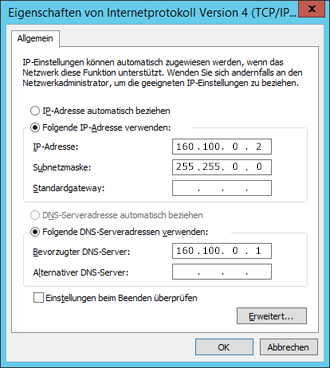
Beitritt in eine Domäne - Überprüfe über die PowerShell, ob der DC über PING erreichbar ist.Beispiel
C:\Users\Administrator>ping 160.100.0.1
oder C:\Users\Administrator>ping WIN2012.bayern.nk - Öffne nun die Systemsteuerung des einzubindenden Computers.
- Vergebe im Dialogfenster Ändern des Computernamens bzw. der Domäne dem Computer einen aussagekräftigen Namen und aktiviere die Option Mitglied von und trage hier die Domäne ein, in der der Computer Mitglied sein soll. Da ich im vorherigen Beispiel die Domäne bayern.nk erstellt habe, vergebe ich hier diesen Domänennamen.
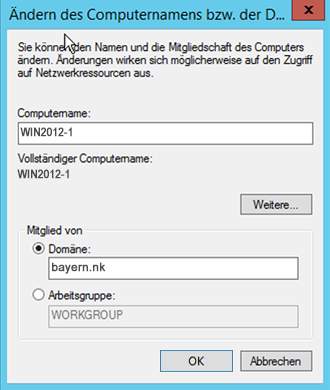
Computername ändern und Domäne festlegen - Klicke auf die Schaltfläche OK.
- Trage im nächsten Dialogfenster Windows-Sicherheit den Benutzernamen und das Kennwort eines Benutzers ein, der dazu berechtigt ist einen Computer in die Domäne hinzuzufügen. In diesem Fall ist dies der Administrator des DC, da bislang noch keine anderen Benutzerkonten angelegt wurden, die dieses Recht übertragen bekommen haben.
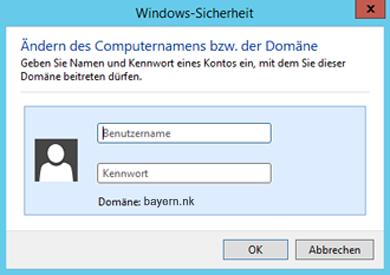
Anmeldung durch ein berechtigte Person in dieser Domäne. - Klicke auf die Schaltfläche OK.
> Nach dem erfolgreichen Anmelden erscheint die Meldung, dass der Computer der Domäne erfolgreich beigetreten ist.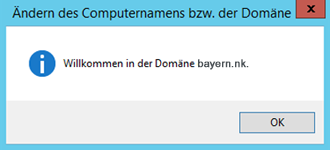
Meldung nach erfolgreicher Anmeldung - Klicke auf die Schaltfläche OK.
- Führe einen Neustart des Computers durch.
- Nach dem Neustart, kannst Du Dich mit dem Computer an der Domäne anmelden. Gebe dazu im vorderen Bereich des Benutzerkontos den NETBIOS-Domänennamen ein.
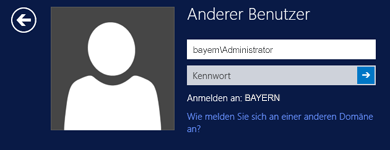
Anmeldung eines Computers in der selben Domäne - Fertig.
Zugriffe: 33793
